你好! 这是我自己编辑的一些实例。如果你想学习gitee的有关实例 可以仔细阅读这篇文章,了解一下。
添加公钥及建立远程仓库
添加公钥及建立远程仓库
创建git仓库
Git 全局设置:
git config --global user.name "用户名"
git config --global user.email "邮箱地址"
创建 git 仓库:
mkdir cs
cd cs
git init
touch README.md
git add README.md
git commit -m "first commit"
git remote add origin https://gitee.com/zhang-yanmei/cs.git
git push -u origin master
已有仓库?
cd existing_git_repo
git remote add origin https://gitee.com/zhang-yanmei/cs.git
git push -u origin master
注意:Git一定要全局设置,否则将出现提交失败的错误。
加入别人的仓库后新建分支连接本地
- 初始化文件
git init
- 配置git的参数用户名、邮箱(使用已经注册了gitee或github的用户名及相应绑定的邮箱)
git config --global user.name '用户名'
git config --global user.email 邮箱地址
- 与远程仓库建立连接
git remote add 仓库名 仓库克隆的链接地址
*注意:仓库名要避免使用origin ,特别是加入别人的仓库(一般主人都会使用origin作为仓库名),但是非重要可以默认为origin为仓库名
- 将码云上的仓库pull到本地文件夹,本次分支默认为master
git pull 仓库名 分支
- 将要添加的文件保存在本地缓冲区。
git add .
-给本次提交添加备注
git commit -m '文件内容的描述备注'
- 显示所有本地分支
git branch
- 创建新分支
git branch 新分支
- 切换到指定分支
git checkout 分支
- 将本地仓库推送到远程码云仓库
git push 仓库名 分支
配置公钥实例:
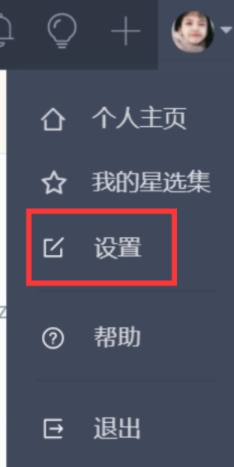
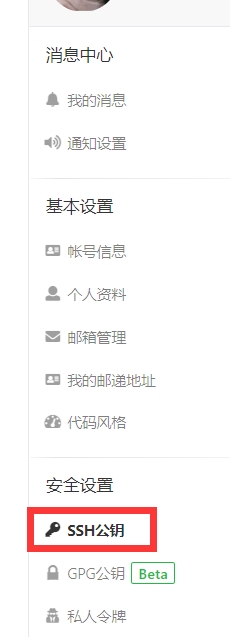
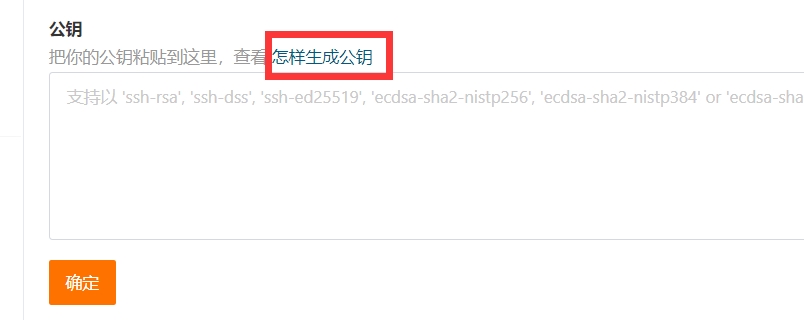
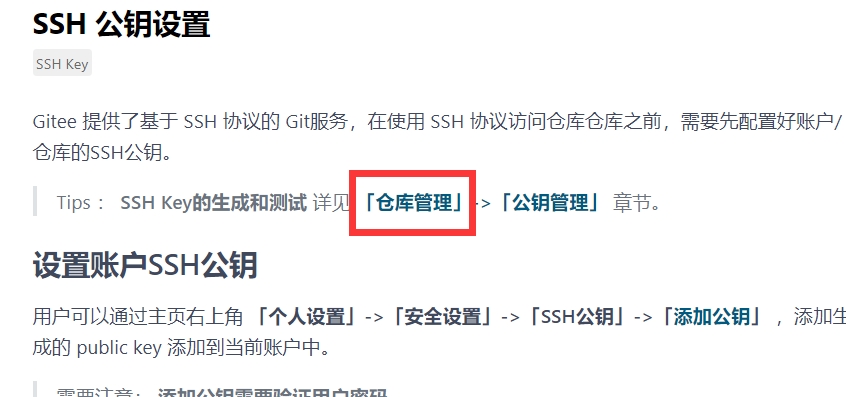
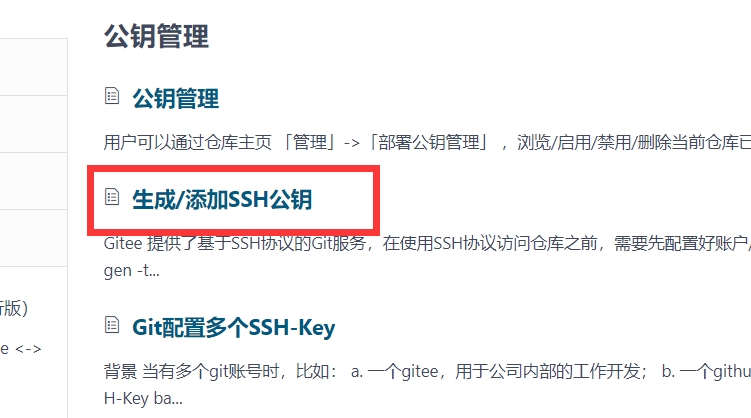
Shift+鼠标右键打开PowerShell窗口。
在 PowerShell命令窗口中输入ssh-keygen -t ed25519 -C “xxxxx@xxxxx.com”。
点三次回车,出现类似下图。
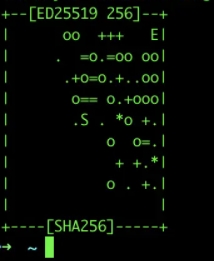
在C:/用户/.ssh/后缀为.pub文件中复制公钥,填写至下图公钥处
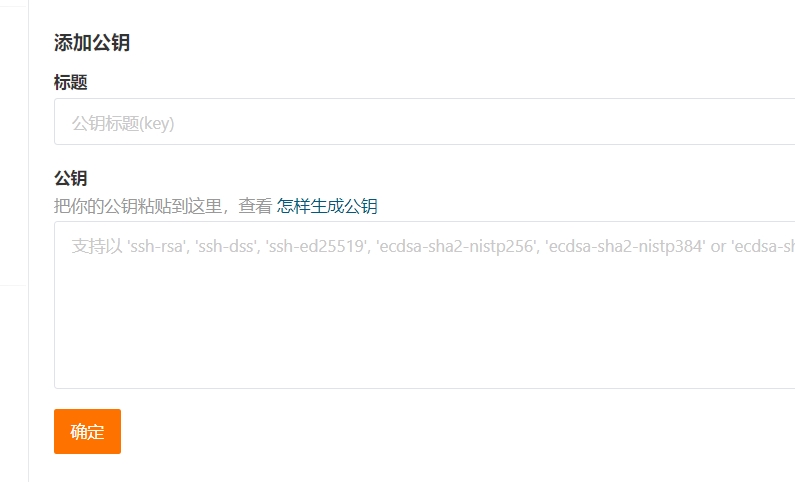
新建文件
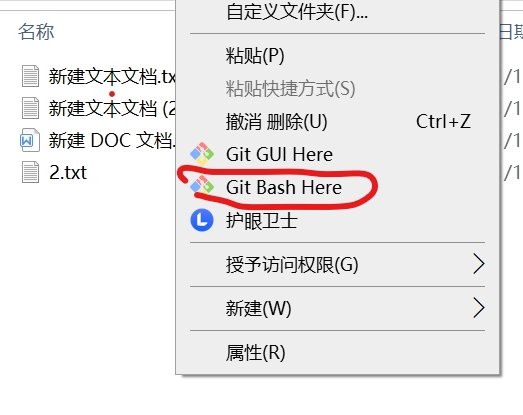
输入 ssh -T git@gitee.com
创建远程仓库实例:
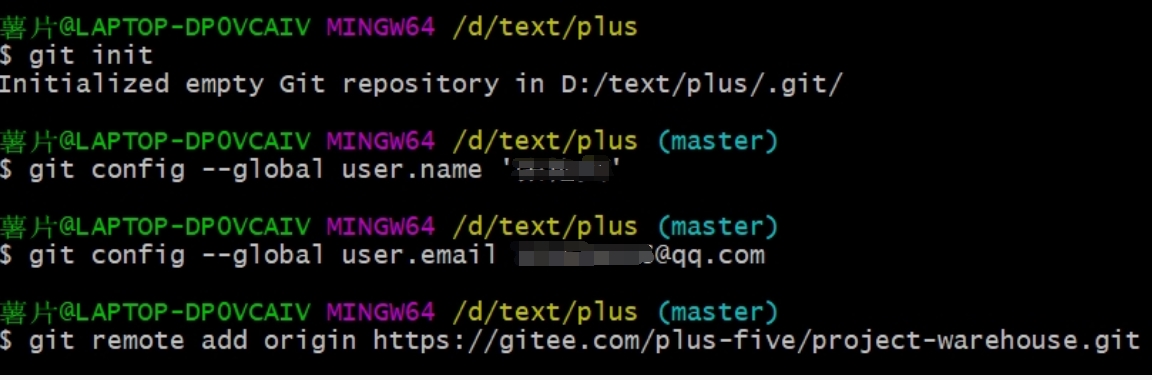
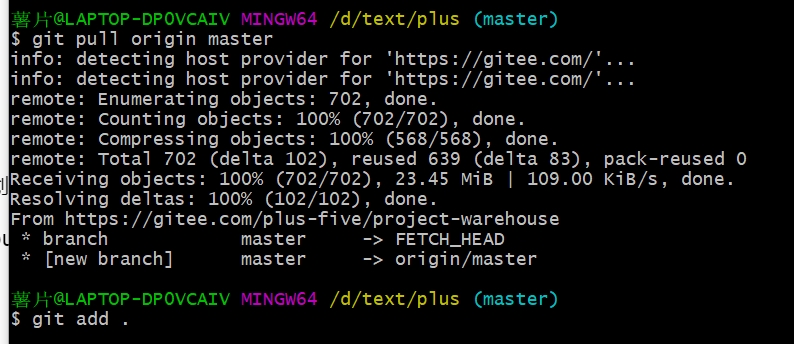
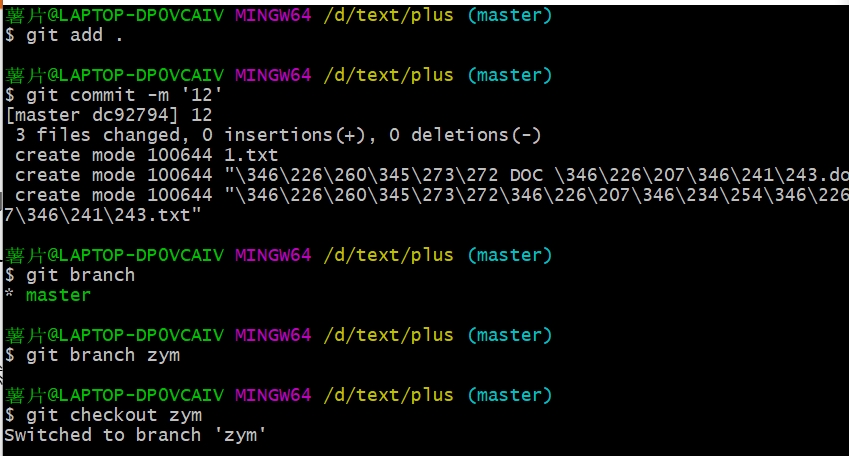
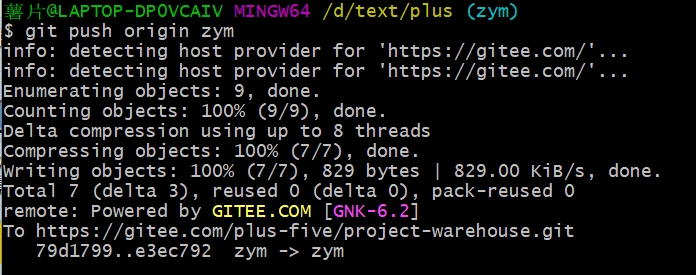
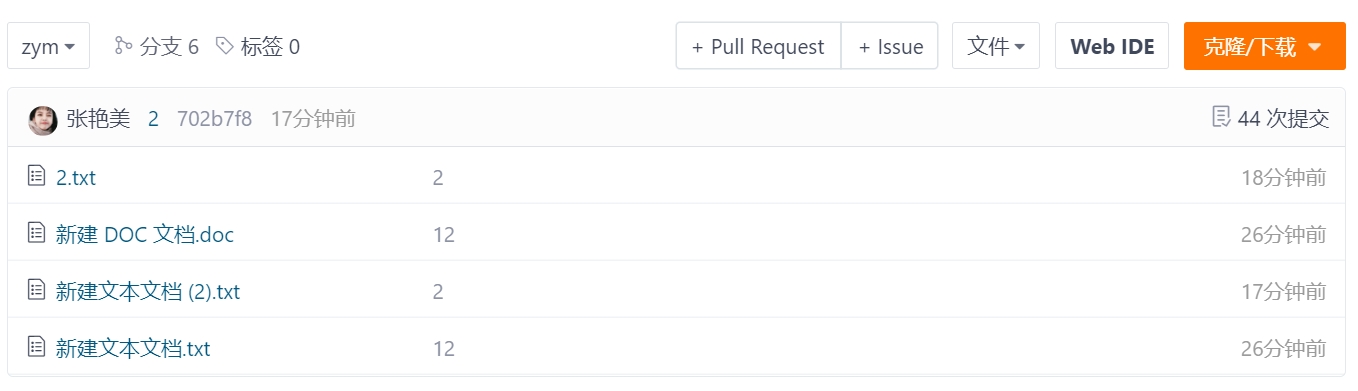
版权声明:本文为weixin_52102646原创文章,遵循 CC 4.0 BY-SA 版权协议,转载请附上原文出处链接和本声明。